Zaurus Software Index の Emulators のところにアーケードゲームのエミュレータとして有名な MAME の SL ザウルス版である zMame が公開されていますので、これを動かす手順をまとめてみました。SL-C760 の場合について記述していますが、他のザウルスでも大体同様な手順になるかと思います。
Randy さんが公開されている xmame.SDL もおすすめです。インストールは当サイトで公開している xmame.SDL for SL-Zaurus インストーラーを使うと簡単です。
SL-C760 ではスワップ領域を作らなくとも動作しましたが、他の SL ザウルスでは必要になる可能性があります。また、本体メモリー(SL-C3000/C3100/C3200 では本体ディスク)の空き領域が少ない場合は SD カードや CF カードが必要になる場合がありますので、予めご了承ください。
zMame のページから 2003 年 8 月 28 日現在、最新版である zMame 0.3 full beta を入手することにします。左側の Download から FULL version beta - Binary のリンクを選択してダウンロードしてください。
PC 等でダウンロードした場合は、zmamefull.gz をザウルスドライブや、SD カード、CF カード等を経由して、SL-C760 の本体メモリーの application の x-gzip フォルダに入れておきます。過去にザウルスの NetFront で ZIP ファイルをダウンロードしたことが無い場合はフォルダが存在しないので、フォルダを作成して入れてください。
zMame は ZIP 圧縮された ROM イメージファイルを読み込む機能があります。この機能は ZIP 圧縮のためのライブラリ zlib によって実現されている為、zlib を入手することにします。
zlib は A Way Out の kenji さんが zlib 1.1.4 をパッケージ化してくださっているので、zlib_1.1.4-2_arm.ipk をダウンロードします。後に公開された zlib_1.2.3-1_arm.ipk でも良いかと思います。
PC 等でダウンロードした場合は、zlib_1.1.4-2_arm.ipk をザウルスドライブや、SD カード、CF カード等を経由して、SL-C760 に入れておきます。
あとは、設定のホーム画面から、アプリケーションの追加/削除で zlib を本体メモリーにインストールします。
zMame には GUI フロントエンドが無いので、コンソール(ターミナル)から操作する必要があります。また、zMame で快適に動作する古いゲームは VGA 画面だと小さく表示されるので、QVGA 画面で起動できるターミナルがあれば便利です。(既に何らかのターミナル(端末ウィンドウ)を利用している場合は、以下の作業は不要です。)
きむらかずしさんが公開してくださっている qpe-embeddedkonsole-ja 日本語入力欄付きワイド版パッケージは QVGA 画面での起動が可能で、大きな文字や、広い画面、そして標準の漢字入力も利用できますので、qpe-embeddedkonsole-ja_1.6.0-jinput2_arm.ipk をダウンロードします。
PC 等でダウンロードした場合は、qpe-embeddedkonsole-ja_1.6.0-jinput2_arm.ipk をザウルスドライブや、SD カード、CF カード等を経由して、SL-C760 に入れておきます。
あとは、設定のホーム画面から、アプリケーションの追加/削除で qpe-embeddedkonsole-ja を本体メモリーにインストールします。
ターミナル(端末ウィンドウ)から以下の手順で操作します。
(1 行入力する毎に Enter キーを押して操作してください。)
cd /home/zaurus/Documents/application/x-gzip gzip -d zmamefull.gz chmod +x zmamefull su mv zmamefull /opt/QtPalmtop/bin exit exit
MAME 公式サイトのよくある質問集 にも書いてありますが、フリーの ROM セット(ROM イメージ)が MAME の公式サイトからダウンロードできます。例として Gridlee をダウンロードしてみます。既にダウンロードできなくなっているようですので、FileWatcher 等で gridlee.zip を探してダウンロードしてみてください。
PC 等でダウンロードした場合は、gridlee.zip をザウルスドライブや、SD カード、CF カード等を経由して、SL-C760 の本体メモリーの application の zip フォルダに入れておきます。過去にザウルスの NetFront で ZIP ファイルをダウンロードしたことが無い場合はフォルダが存在しないので、フォルダを作成して入れてください。
端末ウィンドウから以下の手順で操作すればゲームが起動します。
(尚、端末ウィンドウは何も設定しなければ QVGA 画面に切り替わり、ビュースタイルで起動します。横倒しになった画面で文字を入力するのは見づらいですが、ゲームを大画面で遊ぶために必要なので我慢しましょう。)
cd /home/zaurus/Documents/application/zip zmamefull -fx -fy -rp . gridlee.zip
他の ROM イメージを利用する場合は cd の後に ROM イメージのある場所を、zmamefull の最後の部分を ROM イメージのファイル名を入れてください。
zmamefull の「-fx」及び「-fy」が左右反転と上下反転のオプションです。これを付けずに起動すると QVGA 画面でのインプットスタイル時に画面がさかさまになってしまいます。
(VGA 画面で起動する場合は「-rr」を付けないとビュースタイルのまま(横倒しのまま)起動してしまいます。)
同様に zmamefull の「-rp .」は ROM イメージがどこにあるのかを指定するオプションです。ROM イメージのある場所で zmame を実行するために、現在のディレクトリである「.」を指定しています。
起動後はライセンスや、何らかの問題があることを承知しないさいと表示されますので、その都度 OK と入力します。(通常は Shift を押しながら、O、K と押すことになります。)
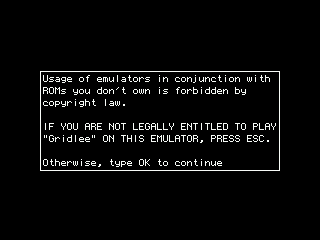
ゲームに関する詳細なデータを示す画面が表示されたら、Enter キー等の適当なキーを押します。
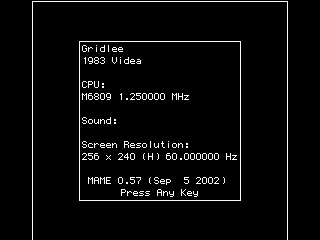
zMame では左側の Ctrl キーを、ゲームでの操作ボタンに割り当てていますので、このままでは SL-C760 で操作できません。また、QVGA 画面で起動した場合はインプットスタイルで使おうとしてもカーソルキー(矢印キー)の役割が左 90 度ズレているので、非常に操作がやりづらくなります。
そこで、まずは Tab キーを押して設定メニューを開きます。
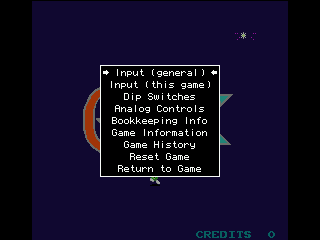
カーソルキーの「←」と「→」(VGA 画面の時は「↑」と「↓」)で、Input (general) を選択して、Enter キーを押します。
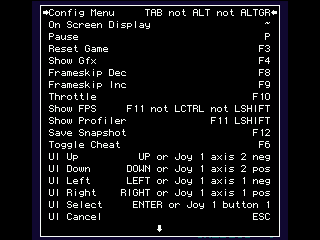
先ほどと同様にカーソルキーの「←」と「→」(VGA 画面の時は「↑」と「↓」)で、P1 Up (プレイヤー 1 の上方向キー)を選択して、Enter キーを押します。
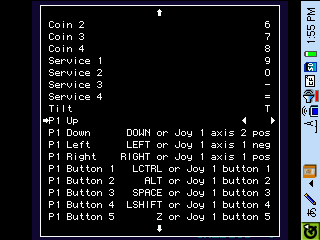
上方向キーとして「↑」を入力すると「LSHIFT or RIGHT」と表示されますので、カーソルキーで次の設定項目に移動します。
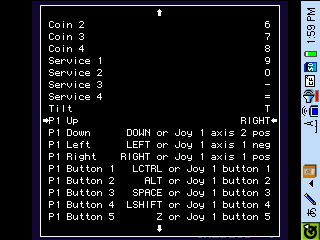
同様にして、P1 Down、P1 Left、P1 Right、P1 Button 1、P1 Button 2 に、「↓」、「←」、「→」、「Z」、「X」を割り当てます。
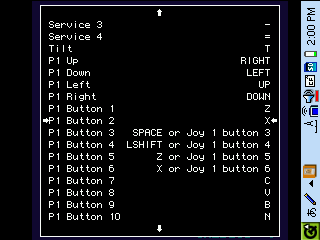
縦と横が入れ替わったカーソルキー(矢印キー)の操作が嫌であれば、UI Up、UI Down、UI Left、UI Right に「↑」、「↓」、「←」、「→」を割り当てておくと良いでしょう。
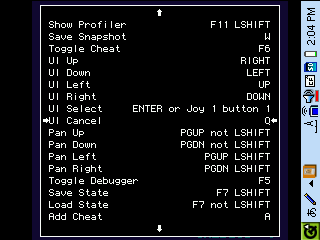
カーソルキー(矢印キー)で一番上の項目に移動して、さらに上の項目に移動しようとすると Return to Main Menu がありますので、これを選択して Enter キーを押せば、最初のメニューに戻ってきます。さらに Return to Game を選択して、Enter キーを押せば、ゲーム画面に戻ります。
これらの設定は /home/zaurus/.xmame ディレクトリに保存されています。うまく操作が出来なくなった時は「rm -r /home/zaurus/.xmame」と入力して設定を消去してからやり直してください。
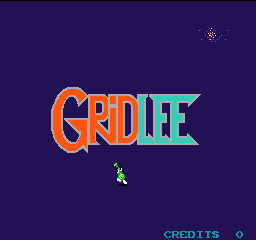
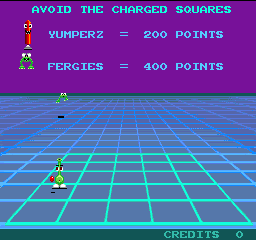
以後は、設定したキー操作でゲームが楽しめます。
尚、zMame を終了するには Cancel キーを押してください。端末ウィンドウ(ターミナル)に戻ってきます。端末ウィンドウは「exit」と入力して Enter キーを押すことで終了できます。
ゲーム中に放っておくと、スクリーンセーバーが起動してゲームの画面枠の外側が真っ白になることがありますが、通常のスクリーンセーバーと同じく何かキーを押せば戻ってきます。ただし、この場合は画面下部のタスクバーが表示されたままになります。(これはこれで便利な気もするけど)
ゲームによっては横 320 ドット、縦 240 ドットを超える画面のものもありますので、そういった場合は VGA 画面で起動する必要があります。端末ウィンドウを起動する前にアイコンを長い間ペンでタッチして「アプリケーションをVGAの画面に最適化して実行する」のチェックを外してから起動してください。
zMame を動かすにあたって、catsin さんが昔作成されたページ(注:既に繋がりません)をずいぶん参考にさせて頂きました。ありがとうございます。